
맥에서 마인크래프트 서버 설정하기
마인크래프트 정식, 버킷 서버 모두 자바이므로 Mac에서 실행할 수 있습니다. 실행 방법은 다음 순서를 참고하세요.
마인크래프트 정식 서버 시동하기
1. [여기]에서 최신 마인크래프트 정식 서버를 다운로드 합니다.
minecraft_server.1.8.9.jar 파일을 다운로드
2. 다운로드 폴더(또는 원하는 다른 위치)에 새로운 폴더를 생성하고 다운로드한 서버 파일을 이동시킵니다. 이 예제에서는 mcserver 폴더를 생성하고, 여기에 다운로드한 파일을 옮기겠습니다.
mcserver 폴더로 서버 파일을 옮긴 상태
3. 터미널 ( 응용 프로그램 > 유틸리티 폴더)를 실행하고 다음 명령을 차례로 실행합니다.
|
1 |
cd ~/downloads/mcserver |
만약 다운로드한 마인크래프트 서버 파일을 다른 폴더로 옮겼다면, cd 뒤의 경로명도 그에 맞게 변경해야 합니다. 예를 들어, 도큐멘트 폴더의 abcd 폴더로 옮겼다면 cd ~/documents/abcd 를 실행합니다.
|
1 |
java -Xmx1024M -Xms1024M -jar minecraft_server.1.8.9.jar nogui |
이 명령에서 minecraft_server.1.8.9.jar 는 서버 파일명이며, 만약 버전이 다르거나 버킷 서버라면 파일명만 변경하고 나머지는 똑같이 입력한 후 실행하면 됩니다. 그리고, 20명 이상이 동시 접속할 서버를 구성한다면, Xmx, Xms 의 1024M(서버가 사용할 메모리)를 1536M, 2048M 등으로 올려 줍니다. (컴퓨터에 설치된 메모리 용량에 따라 50%를 넘지 않는 선에서 지정합니다.)
4. 마인크래프트 서버가 실행되면 필요한 폴더/파일이 자동 생성되는데, 라이선스 규약(EULA)에 동의하라는 메시지가 표시됩니다. Finder 에서 eula.txt 파일을 텍스트 편집기로 열고, eula=true 로 변경한 후 저장합니다.
텍스트 편집기에서 eula=true 로 변경 후 저장
5. 다시 터미널로 돌아와서 3번 과정과 똑같은 명령을 실행합니다.
|
1 |
java -Xmx1024M -Xms1024M -jar minecraft_server.1.8.9.jar nogui |
마인크래프트 서버가 정상 실행될 겁니다.
마인크래프트 서버가 정상 실행된 상태 (콘솔에서 /? 명령을 실행하면 도움말을 볼 수 있습니다.)
서버 설정은 server.properties 파일을 텍스트 편집기에서 변경 (서버 포트, 최대동시접속 인원 등)
마인크래프트 서버를 위한 공유기 포트 포워딩
만약 공유기를 사용할 경우, 친구/지인 등이 외부에서 접속하려면 마인크래프트의 기본 서버 포트(25565)를 공유기에서 포트 포워딩시켜야 합니다. 공유기의 포트 포워딩 방법은 각자 이용하는 공유기 제품에 따라 공유기 메뉴얼 또는 네이버/구글 검색을 이용하면 됩니다. 이번 포스트에서는 애플 에어포트 공유기에서 포트 포워딩 하는 방법을 소개합니다.
1. AirPort 유틸리티를 실행하고 에이포트 공유기를 선택한 뒤 편집버튼을 클릭합니다.
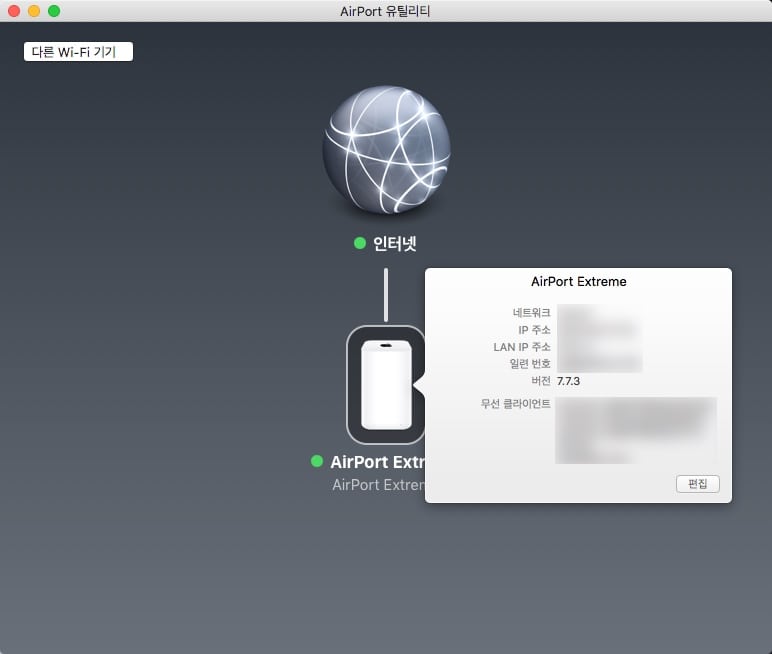
네트워크 탭을 선택하고
DHCP 예약 목록의
+버튼을 클릭하여 현재 연결된 Mac 컴퓨터에 고정 로컬 IP 주소를 할당합니다. 고정 IP 주소를 할당하면 Mac을 재시동하거나 껏다 켜도 계속해서 동일한 IP 주소가 유지됩니다. 마인크래프트 서버 뿐만 아니라 OS X 서버, 웹, 파일 서버를 Mac에서 운영한다면 DHCP 예약을 통한 고정 로컬 IP 할당은 필수입니다.
3. 포트 설정 목록의 +버튼을 클릭하고, 공용 TCP 포트 개인 TCP 포트에 마인크래프트 서버의 기본 포트인 25565를 설정하고, 개인 IP 주소는 2번 과정에서 설정한 로컬 고정 IP 주소를 지정합니다.
4. 모든 설정을 완료했다면 업데이트 버튼을 클릭하여 포트 포워딩 설정을 적용합니다.


















![[Q&A] 파일, 폴더 이름에 특수 문자 사용 (:콜론)](https://cdn-azr.ssumer.com/wp-content/uploads/2018/08/2018-08-05_15-04-34-440x264.jpg)
![[Q&A] Mac 기계식 키보드 연결 관련](https://cdn-azr.ssumer.com/wp-content/uploads/2018/08/razer-huntsman-elite-gallery02-440x264.jpg)
![[Q&A] 스타일 없이 순수 텍스트만 붙여넣기](https://cdn-azr.ssumer.com/wp-content/uploads/2011/06/imac-slipper-01_thumb-150x150.jpg)
![[Q&A] Mac 네트워크 공유 숨기기](https://cdn-azr.ssumer.com/wp-content/uploads/2015/11/IMG_0047_bk-150x150.jpg)
![[Q&A] Mac용 안티 멀웨어 관련 – Malwarebytes가 듣보잡?](https://cdn-azr.ssumer.com/wp-content/uploads/2018/07/malwarebytes_ico-150x150.jpg)

![[신간안내] OS X 10.9 매버릭스(Mavericks) 기본 + 활용 실무 테크닉, 국내 현실에 맞게 집필한 매킨토시 활용서](https://cdn-azr.ssumer.com/wp-content/uploads/2013/12/maverics_cover-150x150.jpg)
![[신간안내] Mac OS X Lion 실무 테크닉 (기본 + 활용), 국내 현실에 맞게 집필한 매킨토시 활용서](https://cdn-azr.ssumer.com/wp-content/uploads/2011/11/lion_cover-150x150.jpg)
![[신간안내] Mac OS X 실무 테크닉 (기본 + 활용)–국내 현실에 맞게 집필한 매킨토시 활용서](https://cdn-azr.ssumer.com/wp-content/uploads/2010/11/snow_cover-150x150.jpg)





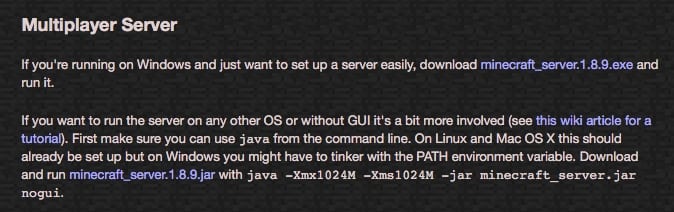
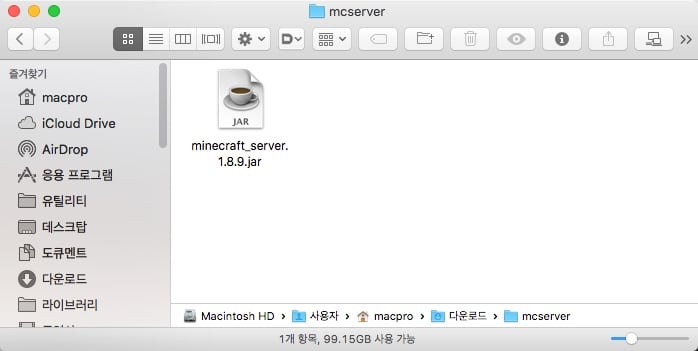
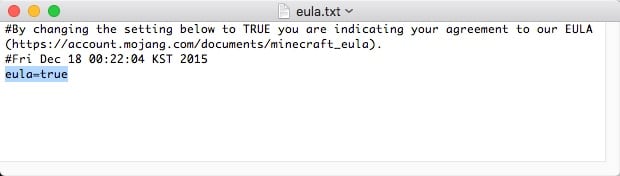
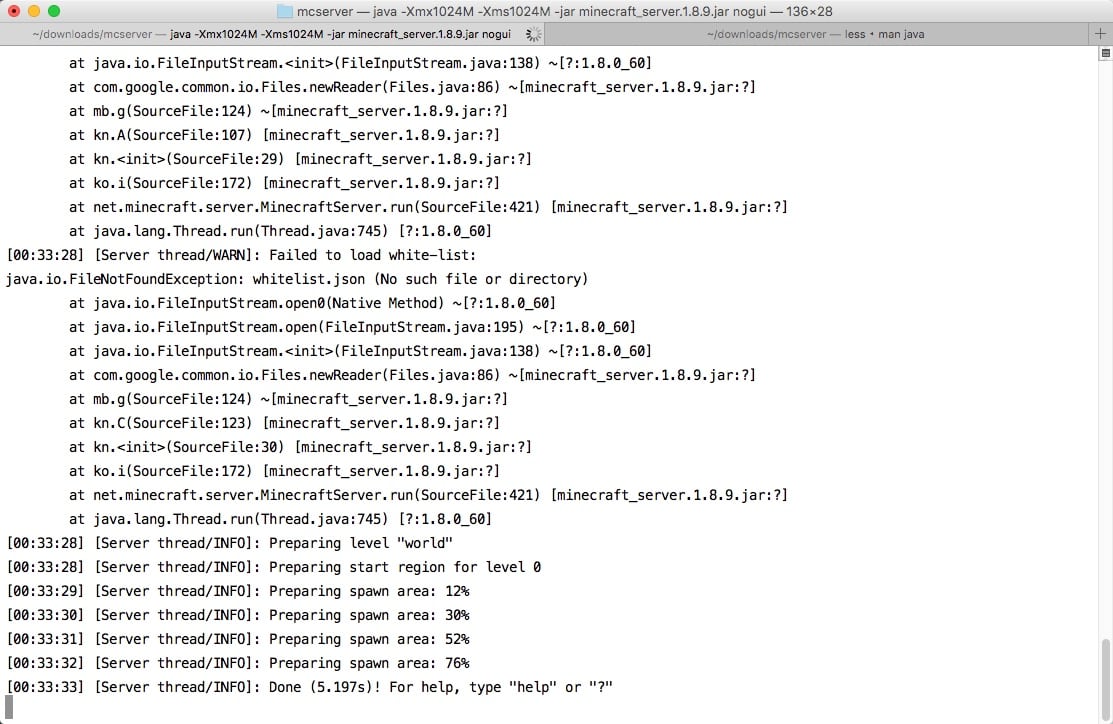
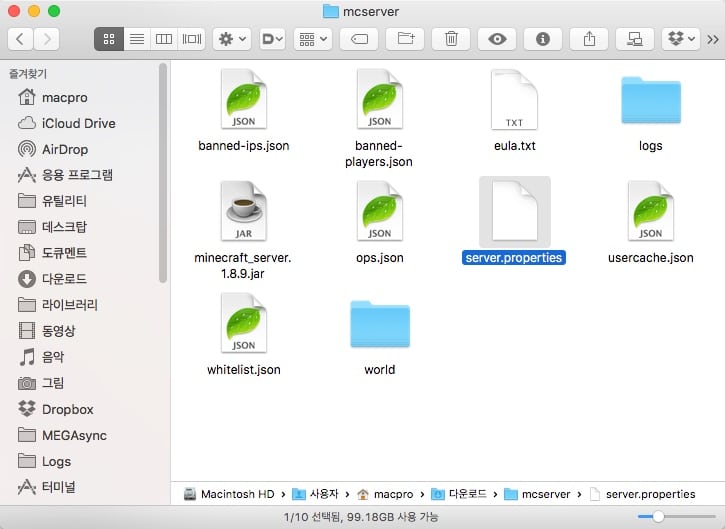
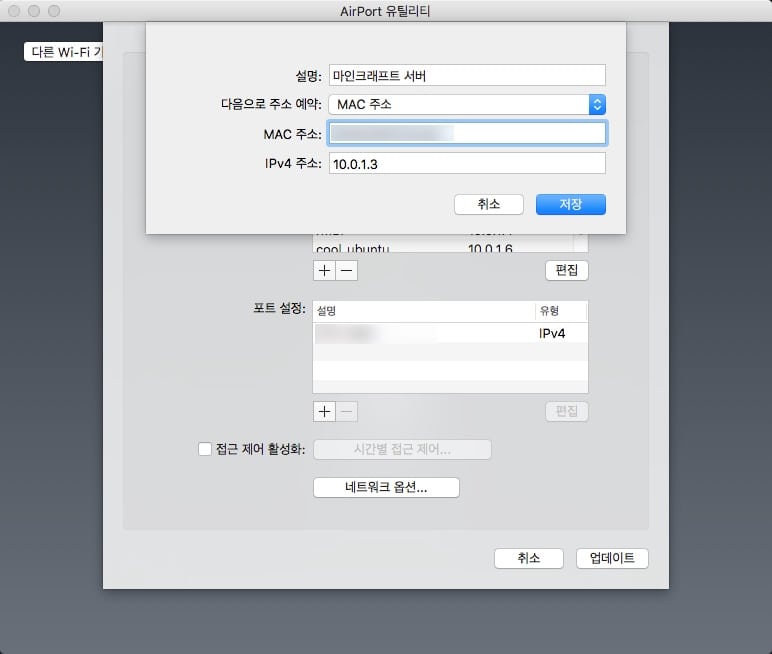

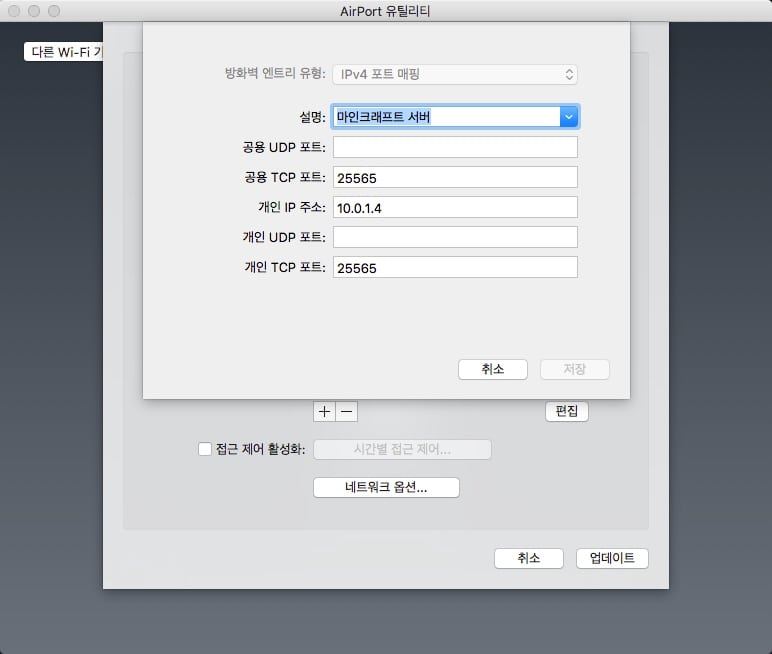
![[맥노트] Mac OS X 10.6.3 용 QuickTime 7.6.6 업데이트](https://cdn-azr.ssumer.com/wp-content/themes/e092523/images/post-format-thumb-text.svg)
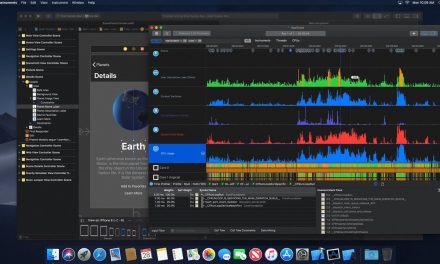
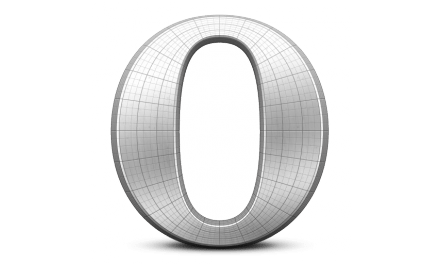
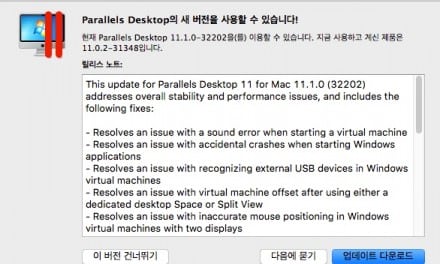
영상으로 보여주시면 더시울것갔아요ㅠ
예, 시간이 되는대로 한번 만들어보죠